- Trucs et astuces PS4 2018: Tirez le meilleur parti de votre PS4
- Comment diffuser des jeux PS4 sur un Mac ou un PC
- Comment utiliser Share Play sur une PS4
- Comment partager un jeu sur une PS4
- Comment mettre à niveau un disque dur PS4
- Comment changer le type de NAT sur PS4
- Comment démarrer une PS4 en mode sans échec
- Comment utiliser une manette PS4 DualShock 4 avec un PC
- Les meilleurs casques PS4 en 2018
- Les meilleurs jeux PS4 en 2018
- Les meilleurs jeux PlayStation VR en 2018
- Meilleurs jeux de course PS4 en 2018
- Comment devenir bêta-testeur Sony PS4
En 2016, la PS4 est déjà une centrale multimédia, mais dans la dernière mise à jour du firmware, Sony a introduit de nouvelles fonctionnalités qui rendent votre PS4 encore meilleure. Avec la nouvelle mise à jour du firmware 3.5, vous pouvez tout faire, de la création d'événements de type Facebook pour les sessions multijoueurs à la possibilité d'apparaître hors ligne, et même diffuser des jeux PS4 sur votre PC ou Mac. Cela signifie que si votre téléviseur principal est occupé par Netflix, vous pourrez diffuser tout ce que vous jouez depuis votre PS4 directement sur votre écran Mac ou PC. En pratique, ça a l'air de marcher: j'ai essayé avec Star Wars: Battlefront récemment et j'ai trouvé que c'était plutôt bon.


Comment diffuser des jeux PS4 sur votre Mac ou PC
1. Avant même de toucher votre Mac ou PC, vous devrez vous assurer que votre PS4 a déjà installé le firmware 3.5. Heureusement, c'est assez facile car il devrait s'agir d'une mise à jour automatique. Si cela ne s'est pas encore produit - ou si vous avez désactivé les mises à jour automatiques, accédez à Paramètres | La mise à jour du logiciel système et votre PS4 régleront les choses pour vous.
A LIRE SUIVANT: Tout ce que vous devez savoir sur la PS4.5 (PS4K)
2. Une fois cela fait, vous devrez vous assurer que l'autre extrémité de votre matériel de streaming est à jour. La lecture à distance vous offre actuellement une résolution maximale de 720p et 60 ips, mais vous devrez vous assurer que votre PC ou Mac peut y faire face. Sony indique que les spécifications minimales pour votre PC sont les suivantes :
Windows 8.1 (32 bits ou 64 bits) ou Windows 10 (32 bits ou 64 bits)
Processeur Intel Core i5-560M, 2,67 GHz ou plus rapide
100 Mo ou plus de stockage disponible
2 Go ou plus de RAM
Résolution d'affichage de 1 024 x 768 ou supérieure
Carte son
port USB
Et si vous êtes un utilisateur Mac, votre appareil devra être aussi bon que celui ci-dessous - ou mieux :
OS X Yosemite ou OS X El Capitan
Processeur Intel Core i5-520M, 2,4 GHz ou plus rapide
40 Mo ou plus de stockage disponible
2 Go ou plus de RAM
port USB
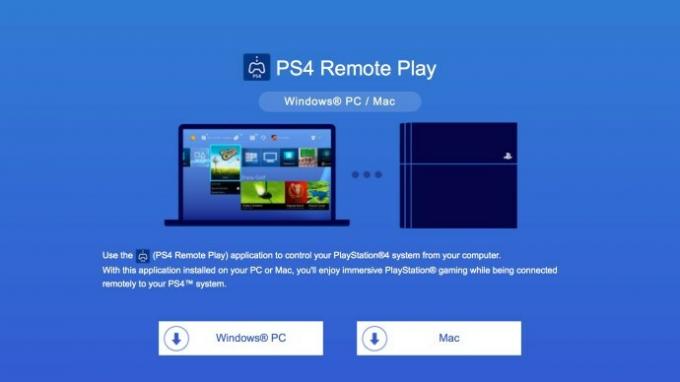
3. Si vous lisez ceci, c'est que votre matériel a probablement été à la hauteur. Ensuite, vous devrez installer le logiciel Remote Play directement sur votre appareil de diffusion en continu, et vous pouvez le télécharger à partir de Site Web de Sony. L'installation est assez simple, nous n'y reviendrons donc pas ici, mais si vous êtes bloqué, jetez simplement un coup d'œil aux instructions de Sony sur la même page.
4. Il est temps de retourner sur votre PS4. Vous devez d'abord vous assurer que la PlayStation 4 que vous utilisez est votre appareil principal. Pour trier cela, allez dans Paramètres | PlayStation Network/Gestion de compte | Activer en tant que votre PS4 principale | Activer.
5. Après cela, vous devrez vous assurer que la lecture à distance est activée sur votre PS4. Allez dans Paramètres | Paramètres de connexion de lecture à distance et cochez la case Activer la lecture à distance.
6. Une fois que cela est trié, exécutez l'application Remote Play sur votre Mac ou PC. Tout d'abord, vous devrez vous connecter avec vos informations PSN existantes, puis vous devrez choisir les paramètres de résolution qui conviennent à vos vitesses Internet et à votre matériel. Nous vous recommandons de choisir d'abord les paramètres les plus élevés disponibles, puis de les réduire plus tard si les choses deviennent trop lentes.
7. Une fois que vous êtes satisfait de vos paramètres, cliquez sur Démarrer et votre Mac ou PC commencera à rechercher votre PS4 sur le réseau domestique.
8. Une fois que votre Mac ou PC a trouvé votre PS4, vous êtes prêt à partir. Vous pouvez contrôler votre PS4 en branchant un contrôleur sur votre appareil de diffusion en continu, et si les choses sont trop lentes, nous vous recommandons de réduire les paramètres jusqu'à ce qu'ils deviennent plus fluides. Star Wars: Battlefront à 720p s'est avéré un peu trop pour mon MacBook Pro de trois ans, mais après avoir baissé les paramètres, tout allait bien.




